Lassen sich Ihre Videos im DivX-Format nicht abspielen? Machen Sie sich keine Sorgen! Das Reparieren beschädigter DivX-Videodateien ist einfacher als Sie denken. Wenn Sie Probleme mit Ihren DivX-Videos haben - Abspielstörungen, Fehler oder eine komplette Verweigerung der Wiedergabe - sind Sie hier genau richtig.
Dieser Leitfaden zeigt Ihnen einfache, effektive Lösungen für diese lästigen Videos. Wir haben geklärt, ob es sich um eine beschädigte Datei oder ein Wiedergabeproblem handelt. Folgen Sie unserer Schritt-für-Schritt-Anleitung, um Ihre geliebten Videos wieder in einen einwandfreien Wiedergabezustand zu versetzen.
In diesem Artikel
Was ist ein Video im DivX-Format?
Das DivX-Format ist ein Dateiformat, das entwickelt wurde, um qualitativ hochwertige Videos zu speichern und gleichzeitig Speicherplatz zu sparen. Es verwendet eine fortschrittliche Komprimierungstechnologie, um die Dateigröße zu reduzieren, ohne die Videoklarheit zu beeinträchtigen. Betrachten Sie es als eine intelligente Verpackungsmethode, die die Speicherung optimiert und es Ihnen ermöglicht, die Videoqualität beizubehalten und gleichzeitig Platz zu sparen.
Diese Videos sind mit verschiedenen Mediaplayern wie VLC oder Windows Media Player kompatibel, benötigen aber den DivX Codec für die Wiedergabe. Wie alle anderen Dateien können auch DivX-Dateien manchmal durch Fehler beschädigt werden. Es gibt verschiedene Gründe, warum DivX-Dateien beschädigt werden und Fehler beim Abspielen verursachen können.
Der Grund, warum Videos im DivX-Format beschädigt wurden?
DivX-Videos können aus verschiedenen Gründen schwer zu verwenden sein. Sie können zwar abgespielt werden, aber die Qualität könnte unscharf, verschwommen oder undeutlich sein. Einige Dinge können dieses Problem verursachen:
- Downloads nicht beendet. Wenn eine Videodatei nicht vollständig aus dem Internet heruntergeladen wird, kann es sein, dass sie durcheinander gerät und nicht richtig abgespielt wird.
- Infizierter Speicher. Wenn der Ort, an dem das DivX-Video gespeichert ist, z.B. eine Festplatte oder ein Flash-Laufwerk, einen Virus hat oder beschädigt ist, kann das Video unbrauchbar werden.
- Falsche Dateiänderungen. Wenn jemand versucht, ein DivX-Video fälschlicherweise in ein anderes Format umzuwandeln, kann es vorkommen, dass das Video beim Abspielen unterbrochen wird oder seltsam aussieht.
- Player-Probleme. Bestimmte Mediaplayer funktionieren möglicherweise nicht gut mit DivX-Videos, so dass es schwierig ist, sie zu öffnen oder anzusehen.
Aus diesen möglichen Gründen haben Sie möglicherweise keinen Zugriff auf Ihre DivX-Videos. Aber keine Sorge, das ist nicht das Ende. Es gibt immer noch Möglichkeiten, Ihr Video im DivX-Format zurückzubekommen.
Der beste Weg, Videos im DivX-Format zu reparieren
Es gibt viele effektive Möglichkeiten, Ihre beschädigte DivX-Videodatei zu reparieren. Sie können professionelle Tools und andere Alternativen verwenden, um das Problem zu beheben. Um zu wissen, wie Sie das Problem beheben können, sollten Sie weiterforschen und lernen.
Es gibt ein effektives Tool - Wondershare Repairit, das Sie verwenden können, um Ihr Video im DivX-Format zu reparieren. Dieses Tool wird Ihnen sicher helfen und Sie bei Ihrem Problem unterstützen.
Mit Wondershare Repairit-Video Repair können Sie Ihr Video im DivX-Format ganz einfach reparieren. Das Gute an diesem Tool ist, dass Sie es kostenlos erhalten können. Diese Software wurde entwickelt, um Ihre DivX-Videos zu reparieren, die beschädigt wurden, ganz gleich, wie schwer der Schaden ist. Sie lässt Ihr DivX-Video sogar besser aussehen! Sie können sie auf Windows- und Mac-Computern verwenden, so dass sie ein flexibles Tool zur Rettung und Verbesserung Ihrer DivX-Videos ist.

Wondershare Repairit - Video Repair
751.557 Personen haben das Tool bereits heruntergeladen.
-
Reparieren Sie beschädigte Videos auf allen Ebenen der Beschädigung, z.B. Videos, die nicht abgespielt werden, Videos ohne Sound, nicht synchronisierte Videos oder Audios, Wiedergabefehler, beschädigte Header, flackernde Videos, fehlende Videocodecs, etc.
-
Reparieren Sie Full HD-, 4K- und 8K-Videos und unterstützen Sie 18 gängige Formate, darunter MOV, MP4, M2TS, INSV, M4V, WMV, MPEG, ASF, etc.
-
Reparieren Sie beschädigte oder fehlerhafte Videos, die durch Videokomprimierung, Systemabsturz, Änderung des Videoformats, etc. verursacht wurden.
-
Reparieren Sie kritisch beschädigte oder fehlerhafte Videos auf SD-Karten, Handys, Kameras, USB Flash Drives, etc.
-
Repairit verfügt über einen schnellen und einen erweiterten Scan-Modus. Je nachdem, wie stark die Videodatei beschädigt ist, können Sie eine der beiden Optionen verwenden.
-
Keine Begrenzung der Anzahl und Größe der reparierbaren Videos.
-
Unterstützt Windows 11/10/8/7/Vista, Windows Server 2003/2008/2012/2016/2019/2022 und macOS 10.10~macOS 13.
Warum Wondershare Repairit wählen?
- Repairit kann Ihre DivX-Videoprobleme wie verschwommene Videos, schwarze Bildschirme, Videos ohne Sound und vieles mehr beheben.
- Repairit bietet 15+ verschiedene Videoformate für Ihr DivX. Einige davon sind MP4, MOV, MKV und mehr.
- Sie können den Modus der erweiterten Reparatur verwenden, wenn Sie stark beschädigte Videos im DivX-Format haben.
- Das Tool unterstützt eine breite Palette von Speichermedien für Ihr DivX. Wie Kameras, Festplatten, Handys und SD-Karten
Schritt 1: Laden Sie Wondershare Repairit herunter und installieren Sie es auf Ihrem Windows- oder Mac-Computer.
Schritt 2: Klicken Sie im Bereich der Videoreparatur auf die Schaltfläche +Hinzufügen, um Ihre defekten Videodateien zur Reparatur hinzuzufügen.

Schritt 3: Sobald Sie Ihre beschädigten Videos hinzugefügt haben, klicken Sie auf die Reparieren Schaltfläche, um den Reparaturvorgang zu starten.

Sie werden aufgefordert, die reparierten Videos zu speichern und in der Vorschau anzusehen, wenn der Vorgang abgeschlossen ist. Klicken Sie einfach auf OK, um sie zu speichern.

Schritt 4: Klicken Sie auf Vorschau, um die reparierten Videos anzusehen und sicherzustellen, dass sie zu Ihrer Zufriedenheit repariert wurden, bevor Sie sie speichern.

Wenn Sie mit dem Ergebnis zufrieden sind, klicken Sie auf Speichern und wählen Sie einen neuen Ort zum Speichern. Dies wird ein paar Augenblicke dauern, haben Sie also etwas Geduld.

4 reguläre Wege, beschädigte DivX-Videodateien zu reparieren
Im Folgenden finden Sie weitere Methoden, mit denen Sie Ihr Video im DivX-Format manuell reparieren können.
1. DivX Video erneut von der Quelle herunterladen
Ein unerwartetes Herunterfahren Ihres Systems beim Herunterladen oder Übertragen von Videos kann zu Videoproblemen führen. Versuchen Sie am besten, das Herunterladen/Übertragen von der Quelle zum Ziel zu wiederholen. Wenn die Probleme weiterhin bestehen, gehen Sie zur nächsten Lösung über.
2. PC-Treiber aktualisieren
Wenn Sie Probleme mit der Wiedergabe von DIVX-Videos auf Ihrem PC haben, könnten veraltete Systemtreiber das Hauptproblem sein. Stellen Sie daher sicher, dass Ihr Windows auf dem neuesten Stand ist, indem Sie die folgenden Schritte ausführen:
Schritt 1. Rufen Sie die Windows-Einstellungen auf und suchen Sie dann nach Update & Sicherheit.
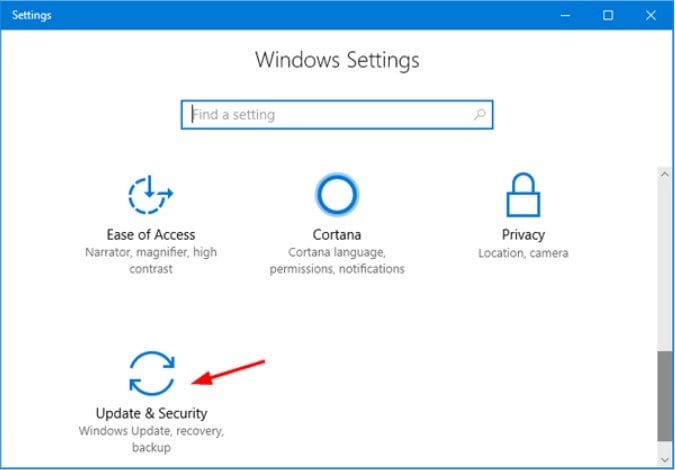
Schritt 2. Klicken Sie auf "Windows Update" und wählen Sie "Nach Updates suchen".
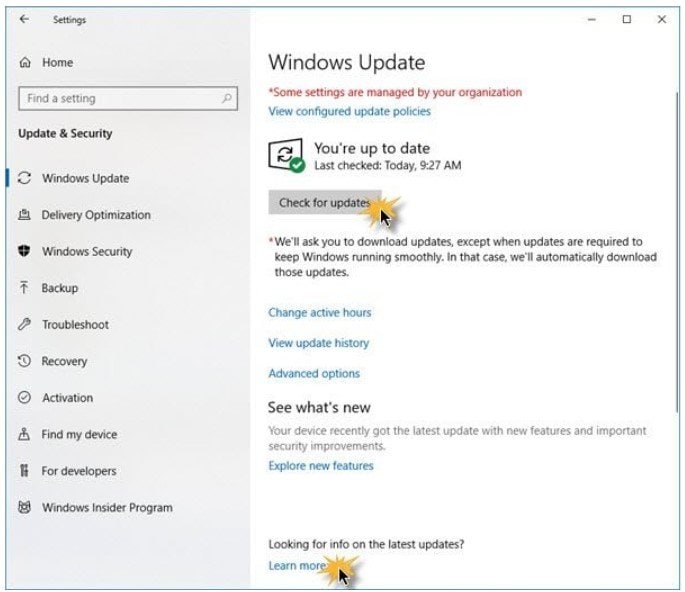
Schritt 3. Wenn Updates verfügbar sind, installieren Sie sie.
Schritt 4. Versuchen Sie nach der Aktualisierung der Treiber, die beschädigten Divx-Videodateien erneut abzuspielen. Wenn dies das Problem nicht behebt, fahren Sie mit der nächsten Lösung fort.
3. Holen Sie sich den unterstützenden Codec
Ihr aktueller Mediaplayer verfügt möglicherweise nicht über den erforderlichen Codec zur Wiedergabe von DIVX-Videos. Um dies zu beheben, sollten Sie den erforderlichen Videocodec herunterladen. Sie können auch ein umfassendes Codec-Paket von einem zuverlässigen Anbieter für Ihr System erwerben.
4. Konvertieren Sie das DivX-Dateiformat
Eine alternative Methode, beschädigte DIVX-Dateien zu reparieren, besteht darin, sie in ein anderes Format wie MP4, AVI, MPEG, AVCHD oder MKV zu konvertieren. Folgen Sie diesen Schritten:
Schritt 1. Öffnen Sie den VLC Media Player.
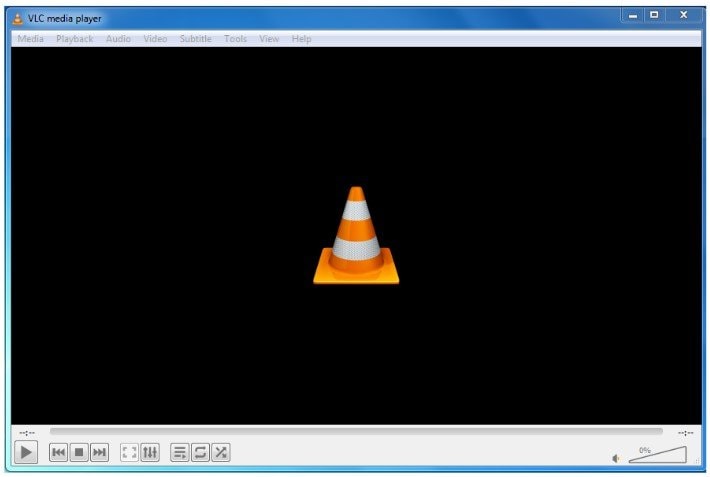
Schritt 2. Klicken Sie auf Medien und dann auf Konvertieren/Speichern.
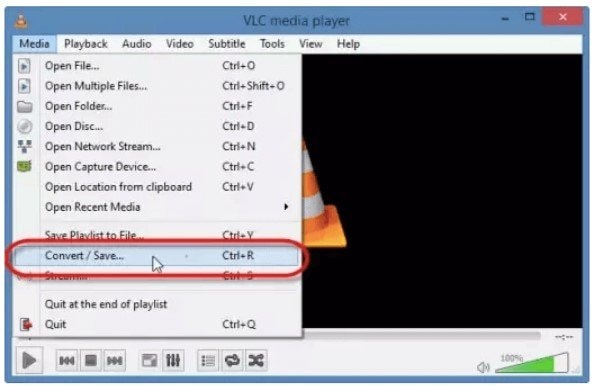
Schritt 3. Verwenden Sie die Hinzufügen Schaltfläche, um die Datei hinzuzufügen.
Schritt 4. Wählen Sie das Ausgabeformat aus Profil.
Schritt 5. Klicken Sie auf Durchsuchen, um das Ziel und den Dateinamen auszuwählen.
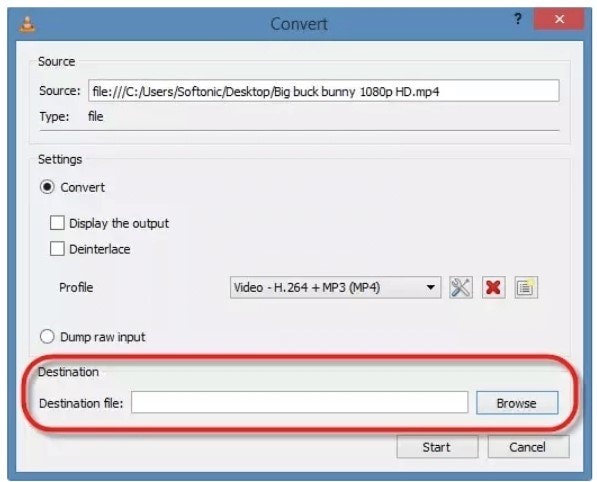
Schritt 6. Klicken Sie auf Start, um Ihr DIVX-Video in MP4 zu konvertieren.
So einfach, oder? Mit diesen Schritten und Empfehlungen können Sie Ihr Video im DivX-Format zurückverfolgen. Um diese Art von Problemen in Zukunft zu vermeiden, haben wir Tipps zusammengestellt, die Sie effektiv nutzen können.
Wie kann man vermeiden, dass Videos im DivX-Format beschädigt werden?
Nicht abspielbare oder beschädigte Videodateien sind ein häufig auftretendes Problem. Aber es gibt einfache und effektive Tipps, um dies zu vermeiden. Und jetzt geben wir Ihnen diese Tipps, damit Sie in Zukunft nicht vor ähnlichen Problemen stehen.
- Stellen Sie ein zuverlässiges Antivirus Tool bereit, um Ihr System vor möglichen Virenangriffen zu schützen.
- Speichern Sie keine neuen Dateien und fügen Sie keine neuen Dateien hinzu, wenn der externe Speicher voll ist.
- Erstellen Sie regelmäßig Sicherungskopien Ihrer wichtigen Videodateien.
- Seien Sie vorsichtig bei Betriebssystemabstürzen und erwägen Sie ein Upgrade auf eine neuere Version, wenn die Dateien häufig beschädigt sind.
Fazit
Das Reparieren defekter DivX-Videos erfordert einen intelligenten Ansatz. Tools wie Wondershare Repairit-Video Repair können helfen, indem sie Videos reparieren, die nicht richtig funktionieren. Die richtigen Codecs für die reibungslose Wiedergabe von Videos auf verschiedenen Playern sind ebenfalls sehr wichtig. Das Ändern des Videoformats mit dem VLC Media Player kann manchmal helfen, aber es macht nicht unbedingt alles wieder perfekt. Denken Sie daran, regelmäßig Kopien Ihrer Videos zu speichern, damit dies nicht noch einmal passiert. Es ist auch besser, Ihren Computer zu aktualisieren und eine gute Antiviren-Software zu verwenden. Diese Tricks zusammen können helfen, aktuelle Videoprobleme zu beheben. Wenn Sie diese Tipps befolgen, können Sie neue Probleme vermeiden und sicherstellen, dass Ihre Videozeit reibungslos verläuft.
FAQ
-
Gibt es bestimmte Codecs, die für die Wiedergabe von DivX-Videos auf verschiedenen Medienplayern erforderlich sind?
DivX-Videos benötigen oft spezielle Codecs für die Wiedergabe auf verschiedenen Media-Playern. Stellen Sie sicher, dass Sie den Codec für Ihren bevorzugten Player installieren, um Wiedergabeprobleme zu vermeiden. -
Wie kann ich die Beschädigung von DivX-Videos in Zukunft verhindern?
Verwenden Sie ein wirksames Antivirenprogramm und fügen Sie keine Dateien hinzu, wenn der Speicher voll ist. Es wird dringend empfohlen, regelmäßig Sicherungskopien von wichtigen Videos zu erstellen und das System zu aktualisieren, um zukünftige Beschädigungen von Videos zu verhindern. -
Behebt das Konvertieren einer DivX-Datei in ein anderes Format immer die Beschädigung des Videos?
Das Konvertieren einer beschädigten DivX-Datei in ein anderes Format kann die Wiedergabe verbessern. Aber denken Sie daran, dass dies keine Garantie für die vollständige Wiederherstellung der Videoqualität ist. Der Erfolg der Konvertierung hängt vom Ausmaß der Beschädigung des Videos ab.

